“Eazel search” toolbar je nový adwarový program prohlížeče z domény „Eazel.com“, který změní začátek vašeho prohlížeče stránku na „search.eazel.com“ nebo „search.conduit.com“ a upraví vyhledávání v internetovém prohlížeči nastavení. Adware „Eazel“ emuluje vyhledávač Google a provádí přesměrování při prohlížení zobrazováním reklam od online marketingu a neznámých prodejců, kteří mohou poškodit váš počítač.
Chcete-li snadno odstranit lištu „Eazel.com“ a obnovit nastavení prohlížeče, postupujte podle následujících kroků:
* Klikněte tady zobrazíte podrobné video o tom, jak odstranit "Eazel Toolbar".
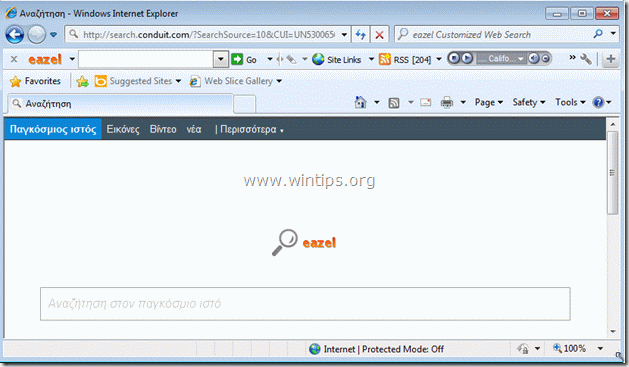
Krok 1. Odinstalovat "eazel Toolbar“ z ovládacího panelu.
1. Chcete-li to provést, přejděte na stránku Start > Ovládací panely.
{Start > Nastavení > Kontrolní panel. (Windows XP)}

2. Dvojitým kliknutím otevřete „Přidat nebo odebrat programy“, pokud máte Windows XP nebo
“Programy a funkce“, pokud máte Windows 8, 7 nebo Vista).

3. V seznamu programů vyhledejte a odebrat/odinstalovat tyto aplikace:
A. eazel Toolbar nebo Eazel US Toolbar
b. Search Protect by Conduit (Pokud existuje)
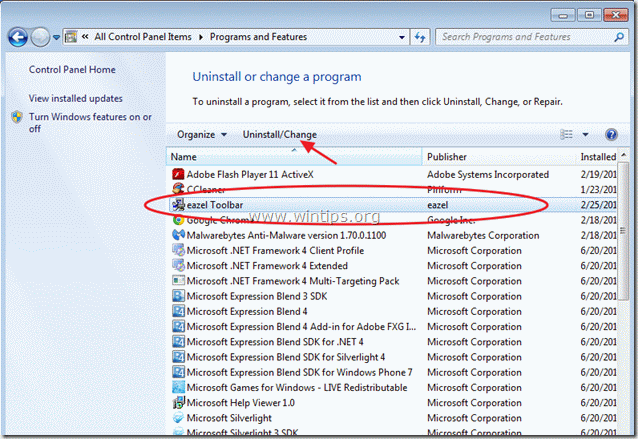
Zavřete okno Přidat/Odebrat programy a pokračujte dalším krokem.
Krok 2. Obnovte výchozí nastavení internetového prohlížeče
internet Explorer, Google Chrome, Mozilla Firefox
internet Explorer
Jak obnovit nastavení prohlížeče Internet Explorer.
1.Otevřete Internet Explorer a poté otevřete „možnosti internetu”.
Chcete-li to provést z nabídky souborů IE, vyberte „Nástroje” > “možnosti internetu”.
Oznámení*: V nejnovějších verzích IE stiskněte „Ozubené koloikona “  vpravo nahoře.
vpravo nahoře.

2. Klikněte na „Pokročilý“.

3. Vybrat "Resetovat”.

4. Zaškrtněte (pro povolení) „Smazat osobní nastavení“ a zvolte „Resetovat“.

5. Po dokončení resetování stiskněte „Zavřít“ a poté zvolte „OK” pro ukončení možností aplikace Internet Explorer.

6. Restartujte prohlížeč a pokračovat na Krok 3.
Google Chrome
Jak obnovit nastavení prohlížeče Google Chrome Explorer.
1. Otevřete Google Chrome a přejděte do nabídky Chrome a vyberte "Nastavení”.

2. Najít "Na začátku“ a zvolte “Nastavit stránky”.

3.Vymazat a nechtěná vyhledávací stránka ze spouštěcích stránek stisknutím tlačítka „X“ symbol vpravo.

4.Nastavte preferovanou úvodní stránku (např. http://www.google.com) a stiskněte “OK”.

5. Jít do "Vyhledávání“ a zvolte “Spravovat vyhledávače”.

6.Vyberte preferovaný výchozí vyhledávač (např. vyhledávání Google) a stiskněte „Nastavit jako výchozí”.

7. Vyber škodlivý vyhledávač jméno a odstranit to stisknutím tlačítka “X“ symbol vpravo.
Poté zvolte „OK" zavřít "Vyhledávače" okno.

8. Vybrat "Rozšíření" nalevo.

9. Na "Rozšíření"panel, odstranit a nežádoucí rozšíření (např. WiseConvert na snímku obrazovky výše) stisknutím tlačítka „odpadkový koš“ v tomto řádku. Když se objeví potvrzovací dialog, klikněte na Odstranit.
10. Zavřete všechna okna prohlížeče Google Chrome a proceed na Krok 3.
Mozilla Firefox
Jak obnovit nastavení prohlížeče Mozilla Firefox.
1. Nejprve musíte povolit hlavní „Panel nabídek“ Firefoxu.
* Klikněte pravým tlačítkem myši, na prázdné místo vpravo "Karta stránky" a umožnit Firefox "Lišta menu".

2. V nabídce Firefoxu přejděte na „Pomoc” > “Informace o řešení problému”.

3. V "Informace o řešení problému“, stiskněte “Resetovat Firefox“ resetujte Firefox do výchozího stavu.

4. Lis "Resetovat Firefox: znovu.

5. Po dokončení resetování se Firefox restartuje.
6. Zavřete všechna okna Firefoxu a pokračujte na další Krok.
Krok 3Čistý z vašeho počítače zlomyslné hrozby.
Přihlaste se do systému Windows a pomocí programu „MalwareBytes Antimalware“ vyčistěte počítač od škodlivých hrozeb, které v počítači zůstávají.*
*Pokud nevíte, jak nainstalovat a používat „MalwareBytes Anti-Malware“, přečtěte si tyto instrukce.
Rada: Aby byl váš počítač čistý a bezpečný, proveďte úplnou kontrolu Malwarebytes' Anti-Malware v "Nouzovém režimu" systému Windows.*
*Chcete-li přejít do nouzového režimu systému Windows, stiskněte tlačítko „F8” při spouštění počítače, než se objeví logo Windows. Když "Nabídka Upřesnit možnosti systému Windows” se na obrazovce přesuňte pomocí kláves se šipkami na klávesnici Nouzový režim možnost a poté stiskněte "VSTUP“.
Krok 4 Vyčistěte nepotřebné soubory a záznamy.
Použijte "CCleaner“ a pokračujte čistý váš systém z dočasného internetové soubory a neplatné položky registru.*
*Pokud nevíte, jak nainstalovat a používat "CCleaner", přečtěte si tyto instrukce.
Krok 5. Restartujte počítač, aby se změny projevily, a proveďte úplnou kontrolu pomocí antivirového programu.
Myslím, že je to silné….. nemohu to odstranit z google chromeplz… pomozte mi